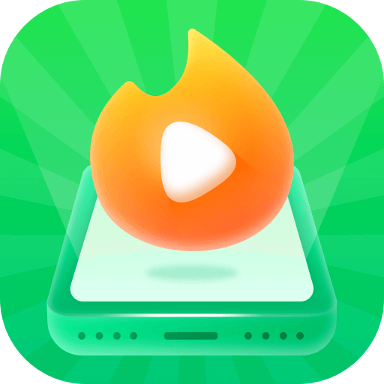手机网页如何传到电脑上去
手机网页如何传到电脑上去,随着移动互联网的快速发展,人们越来越多地使用手机浏览网页,有时我们可能会需要将手机上的网页传输到电脑上进行更方便的浏览和管理。针对Android手机用户而言,如何将手机网页发送到Windows 10电脑成为一个热门话题。在本文中我们将介绍一种简便的方法,帮助用户将手机上的网页快速传输到Windows 10电脑上,从而提升使用体验并提高工作效率。
Android手机发送网页到Windows 10的方法
具体方法:
1.如何将您的手机与Windows 10连接
在设备之间发送任何网页之前,您必须先将手机与PC连接。要将手机链接到Windows 10,请执行以下操作:
1. 导航到 Windows PC上的设置。
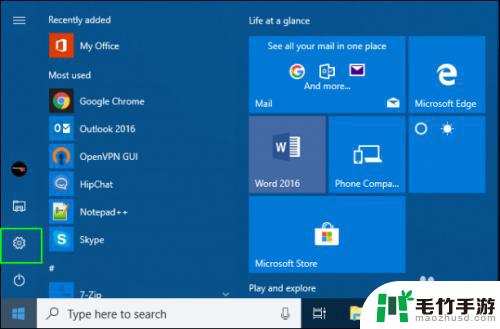
2. 选择电话。
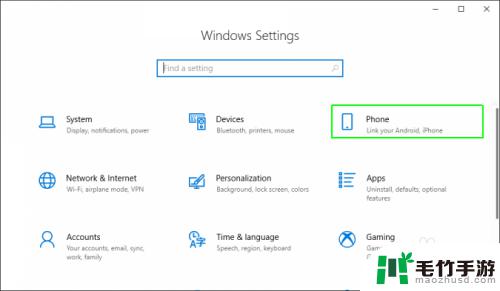
3. 点击添加电话。
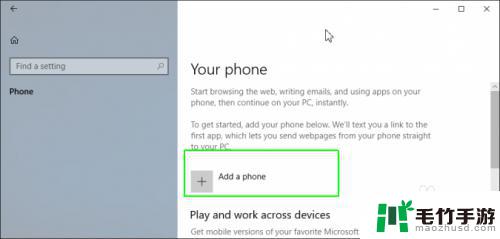
4. 输入您的电话号码,然后单击发送。 然后点击关闭按钮。
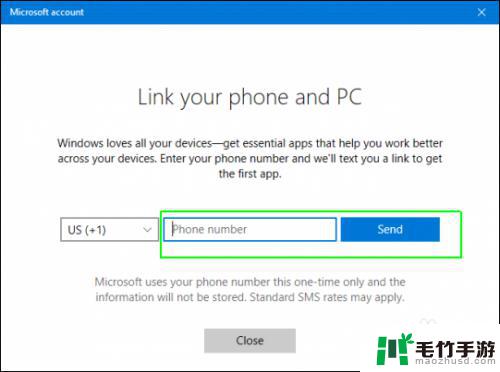
5.您的手机将收到一条带有链接的短信以下载Microsoft Apps。
5. 单击您通过SMS收到的链接,并使用它来安装Microsoft Apps应用程序。 如果您已经在手机上安装了Microsoft Apps,请跳过此步骤。
6.如何从手机发送网页到Windows 10
1.在您的手机上,希望发送到电脑的网页(假设您在决定发送之前已经访问过它)。
2. 如果您使用Chrome或除Edge for Android之外的任何浏览器,请打开共享菜单。
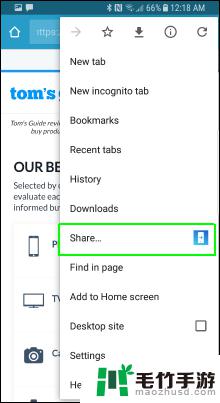
7.在Edge中,只需点击屏幕底部(或顶部)的电话图标,然后跳到步骤4。
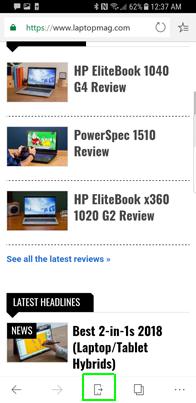
8.3. 从共享菜单中选择在PC上继续。
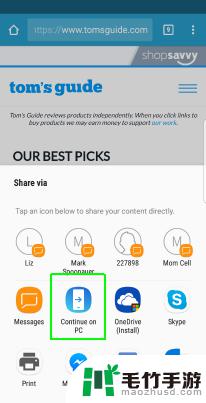
9.4. 选择要立即打开网页的Windows 10计算机,或者如果要将URL作为通知发送。请单击稍后继续。
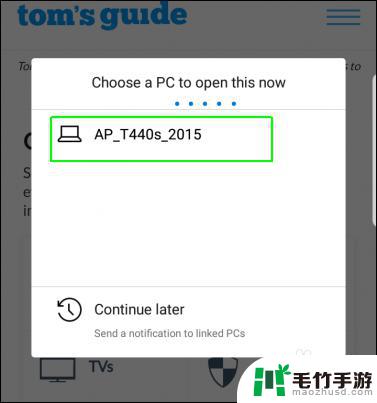
10.如果您选择一台PC,该页面会立即在边缘的新选项卡中打开。如果您点击稍后继续,电脑会在通知中心显示页面标题,您可以在准备就绪后点击该标题。
以上是如何将手机网页传到电脑上的全部内容,如果你也遇到了同样的情况,请参照小编的方法处理,希望能对大家有所帮助。
- 上一篇: 抖音设置静音浏览
- 下一篇: 微信怎么往抖音里充钱
热门教程
最新手机软件
- 1
- 2
- 3
- 4
- 5
- 6
- 7
- 8
- 9
- 10